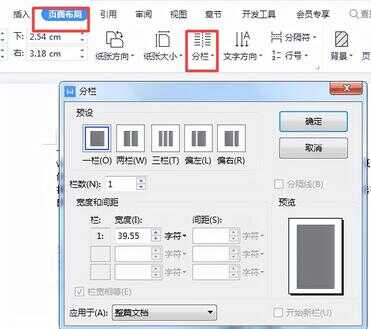Word中进行文档排版的时候,文档的页面设置直接影响排版布局,今天主要介绍常见的4种页面布局设置!
一、调整Word页面纸张大小
Word文档默认的纸张大小是A4,但不是所有的文档都要用A4纸。假如需要A3纸,那么如何调整文档纸张大小呢?
操作方法:在【页面布局】选项卡的功能区选择【纸张大小】,在弹出的选项中选择【A3】,即可从A4尺寸到A3尺寸的修改。
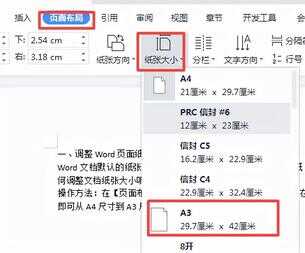
二、页面横向显示
文档中有时候需要横向的表格或图片,而默认竖向的页面无法完整显示,如果缩小尺寸图片会显示不清,那这时候就可以让页面放心变为横向。
操作步骤:在【页面布局】选项卡的功能区选择【纸张方向】,在弹出的选项中选择【横向】即可。
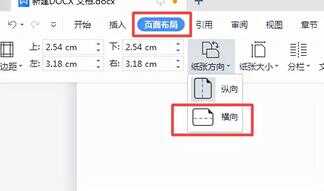
三、调整页边距
页边距会影响内容的显示范围,页边距越小,内容区域越大。那么页边距怎么修改呢?
操作步骤:在【页面布局】选项卡的功能区选择【页边距】,在弹出的选项中选择需要的页边距。
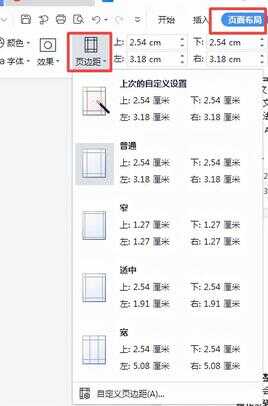
一般没有特殊需求,直接选择默认的【普通】;
如果节约纸张可以选择【窄】;
如果有特殊需求,这时候iu需要选择【自定义页边距】单独修改了。
四、设置文档左右分栏
双栏排版更能节省纸张,那么怎么设置左右分栏效果呢?
操作步骤:在【页面布局】选项卡的功能区选择【分栏】,在弹出的选项中选择合适的分栏即可,也可手动调整分栏数量、栏间距和应用范围